有时候很多用户想在一个特定的时间使用电脑,想让电脑自己自动开机,可是在升级到win10系统之后,却不知道该如何操作;其实我们可以通过在bios设置定时开机,那bios如何设置定时开机呢?我们只需在bios设置4个步骤即可,下面小编为大家分享下bios定时开机的方法,一起来看看吧。
1、开机按del键进入bios界面,通过键盘上下键选择“Power Management Setup”(电源管理),按回车进入。

2、在弹出的Power Management Setup界面中,切换到“Wake Up Event Setup”,按回车选择“Press Enter”。
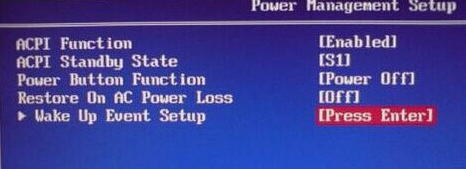
3、接着通过上下键切换到“Resume By RTC Alarm”,按回车更改为“Enabled”,然后按回车继续进入下一界面。
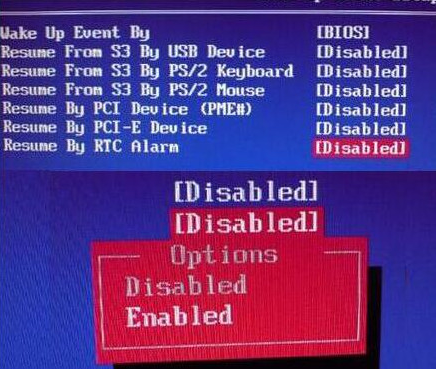
4、在界面中,切换到“Date”选择“Every Day”(每天),然后在“HH:MM:SS”中,输入你想要的定时开机时间,设置完成后按F10保存即可。
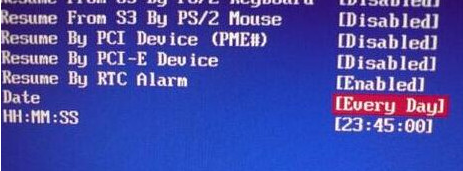
关于bios如何设置电脑定时开机的方法就分享到这啦,通过以上的操作以后,下一次电脑使用电脑时就可以实行自动开机啦。

有时候很多用户想在一个特定的时间使用电脑,想让电脑自己自动开机,可是在升级到win10系统之后,却不知道该如何操作;其实我们可以通过在bios设置定时开机,那bios如何设置定时开机呢?我们只需在bios设置4个步骤即可,下面小编为大家分享下bios定时开机的方法,一起来看看吧。
1、开机按del键进入bios界面,通过键盘上下键选择“Power Management Setup”(电源管理),按回车进入。

2、在弹出的Power Management Setup界面中,切换到“Wake Up Event Setup”,按回车选择“Press Enter”。
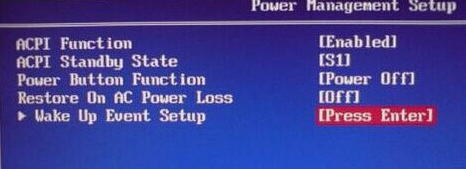
3、接着通过上下键切换到“Resume By RTC Alarm”,按回车更改为“Enabled”,然后按回车继续进入下一界面。
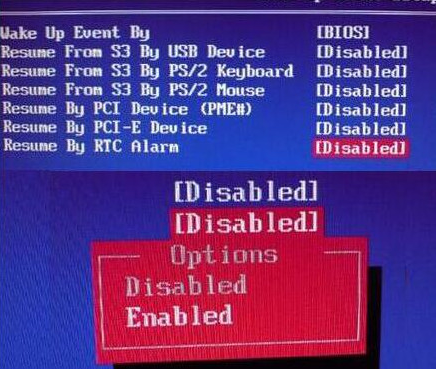
4、在界面中,切换到“Date”选择“Every Day”(每天),然后在“HH:MM:SS”中,输入你想要的定时开机时间,设置完成后按F10保存即可。
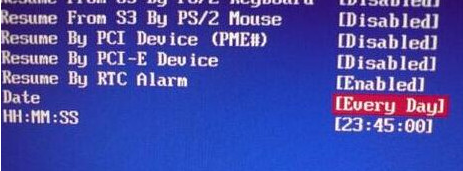
关于bios如何设置电脑定时开机的方法就分享到这啦,通过以上的操作以后,下一次电脑使用电脑时就可以实行自动开机啦。




